
Ang Dimon Tools Light usa ka maayo kaayo nga aplikasyon alang sa pagtrabaho sa mga imahe sa disk sa format nga ISO ug uban pa. Gitugotan ka nga dili lamang mag-mount ug magbukas sa mga imahe, apan maghimo usab sa imong kaugalingon.
Basaha aron mahibal-an kung giunsa ang pagbutang sa usa ka imahe sa disk sa DAEMON Tools Lite.
I-download ug i-install ang aplikasyon mismo.
Pag-download sa Mga Tool sa DAEMON
Pag-instalar sa DAEMON Tools Lite
Pagkahuman pagsugod sa file sa pag-install, hatagan ka usa ka kapilian nga usa ka libre nga bersyon ug pagbayad nga pagpaaktibo. Pagpili usa nga libre.

Nagsugod ang pag-download sa mga file sa pag-install. Ang gidugayon sa proseso nag-agad sa katulin sa imong Internet. Paghulat alang sa mga file nga ma-download. Pagsugod sa proseso sa pag-instalar.
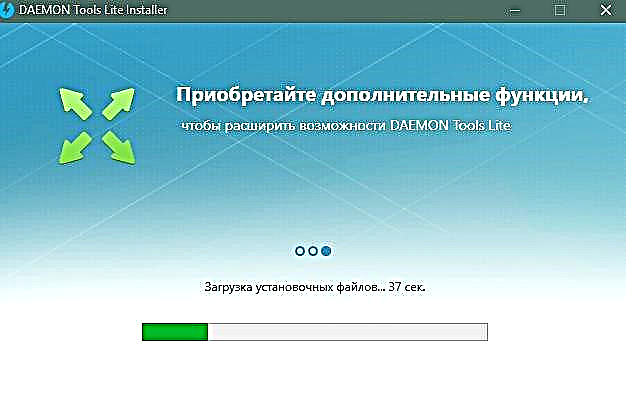
Yano ang pag-instalar - sunda lamang ang mga panudlo.

Atol sa pag-instalar, ang drayber sa SPTD i-install. Gitugotan ka nga magtrabaho uban ang mga virtual drive. Human matapos ang pag-instalar, pagdagan ang programa.
Giunsa ang pag-mount sa usa ka imahen sa disk sa DAEMON Tools
Sayon ang pag-mount sa usa ka imahe sa disk sa DAEMON Tools. Ang screen sa pasiuna gipakita sa screenshot.
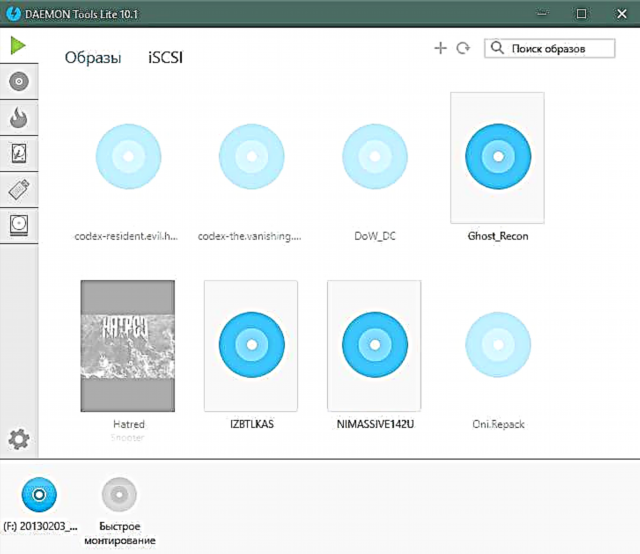
Pag-klik sa dali nga butones sa mount, nga nahimutang sa ubos nga wala nga ngilit sa programa.

Ablihi ang gitinguha nga file.
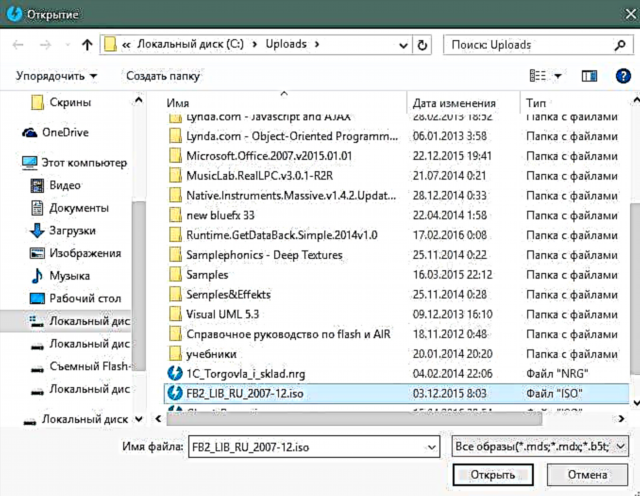
Ang usa ka bukas nga file sa imahe gimarkahan nga adunay usa ka asul nga disk icon.

Ang kini nga icon nagtugot kanimo sa pagtan-aw sa sulud sa imahe pinaagi sa pag-double click. Mahimo usab nimo makita ang disc pinaagi sa normal nga menu sa pagmaneho.
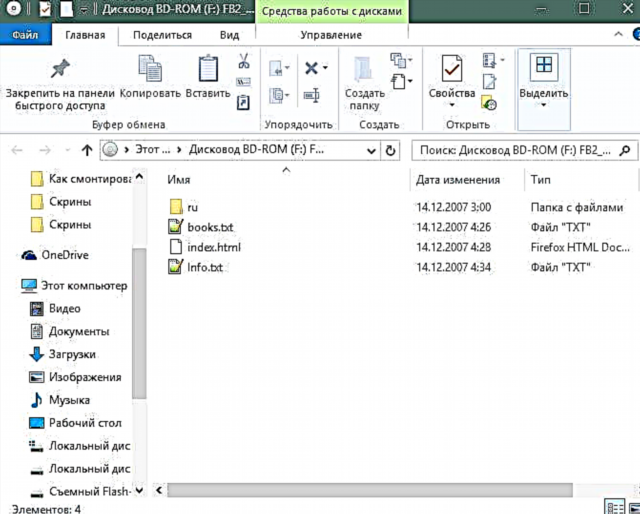
Mao ra kana. Ipakigbahin kini nga artikulo sa imong mga higala kung kinahanglan usab nila nga magtrabaho sa mga imahe sa disk.











